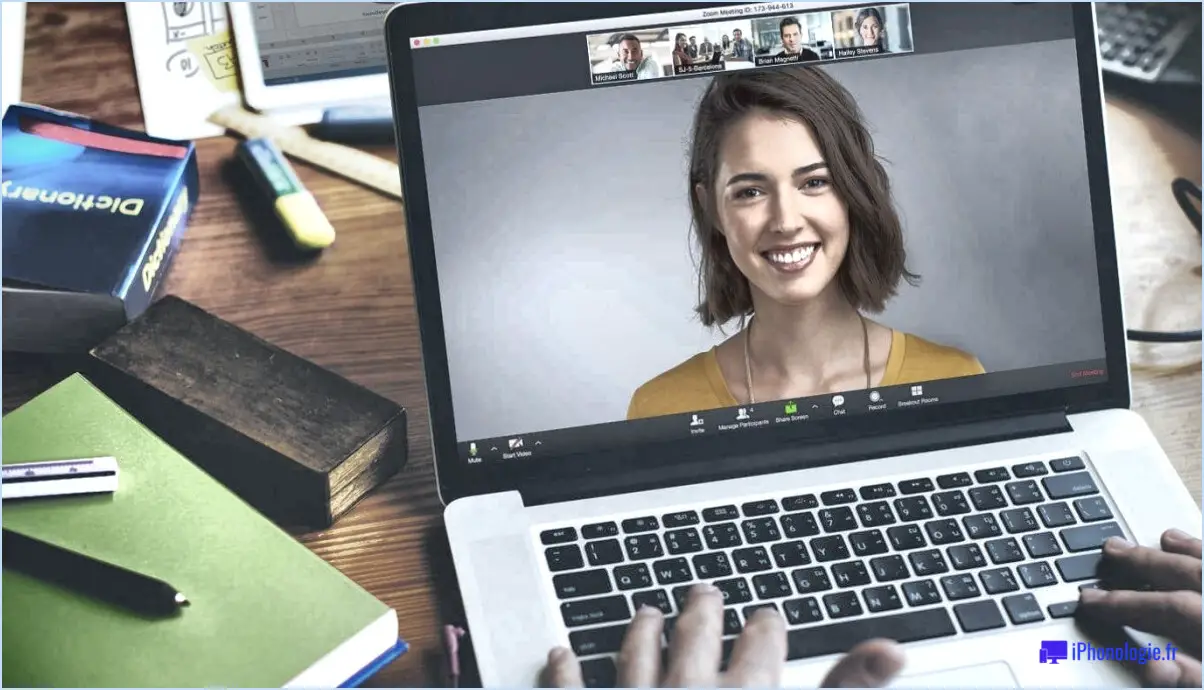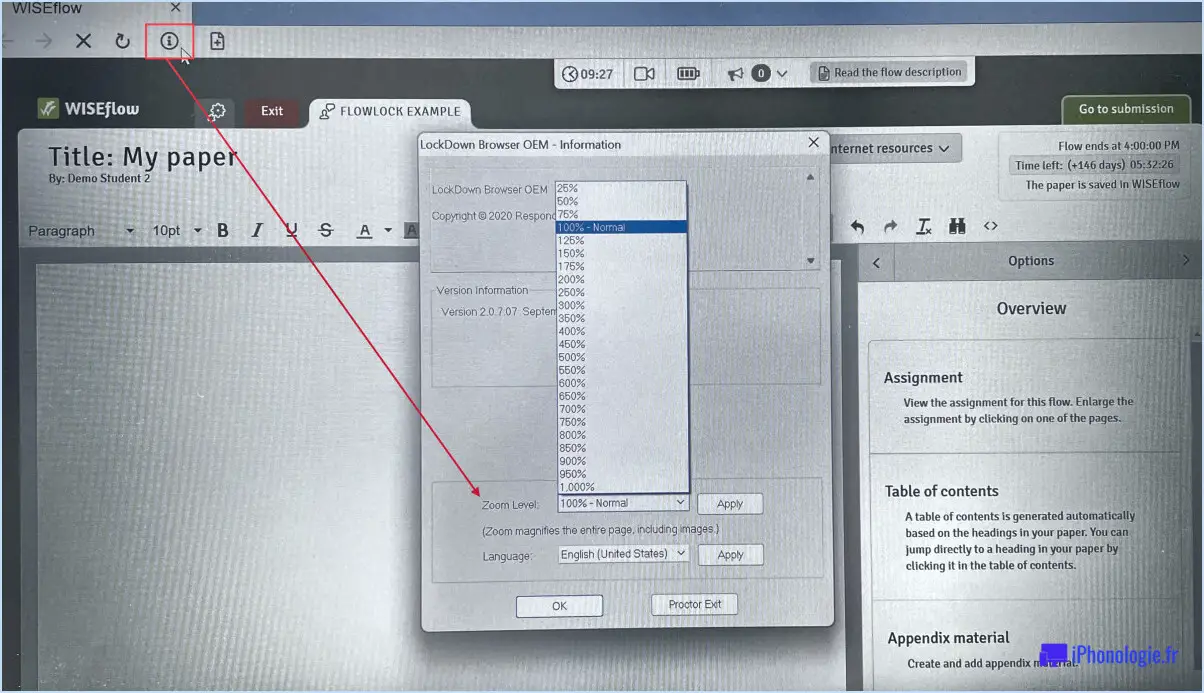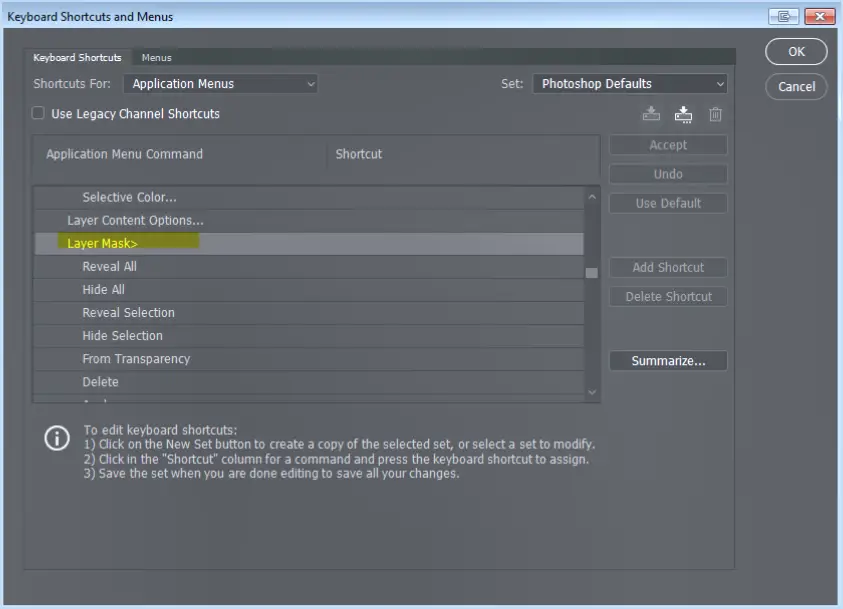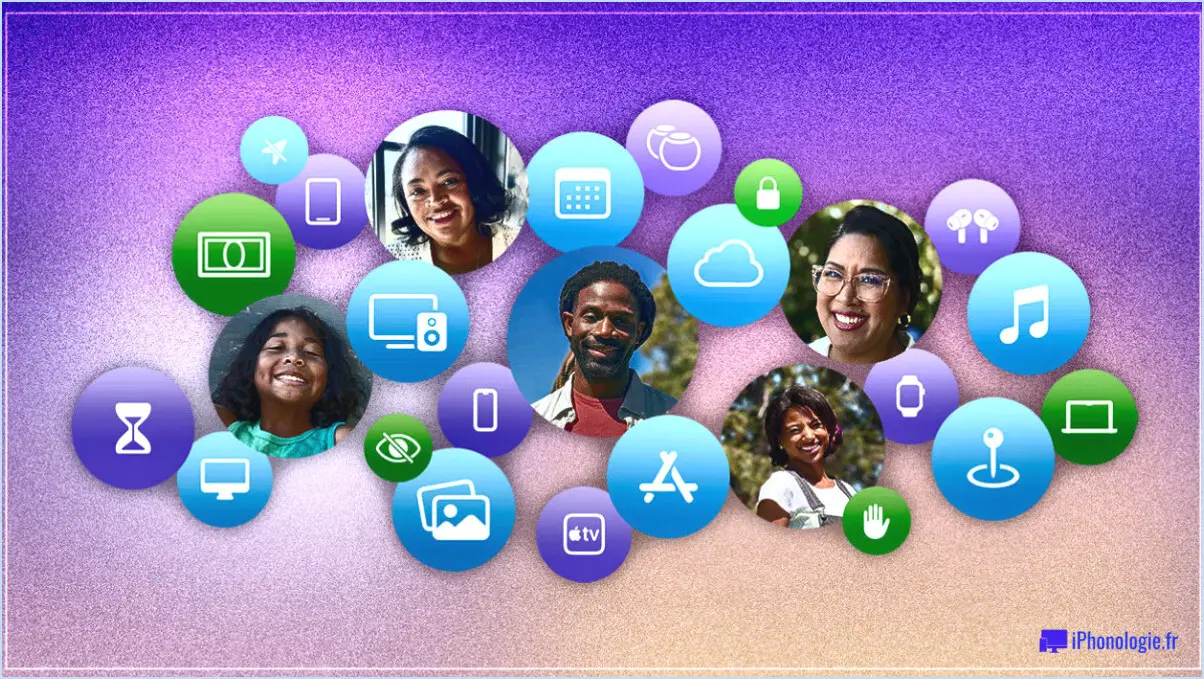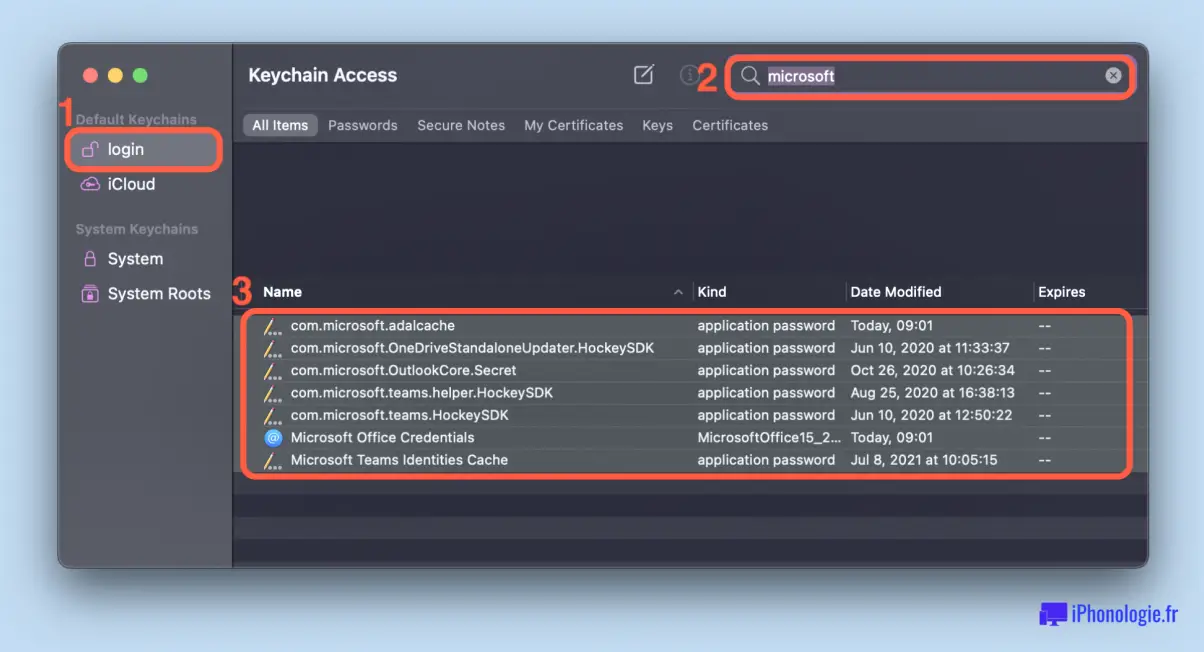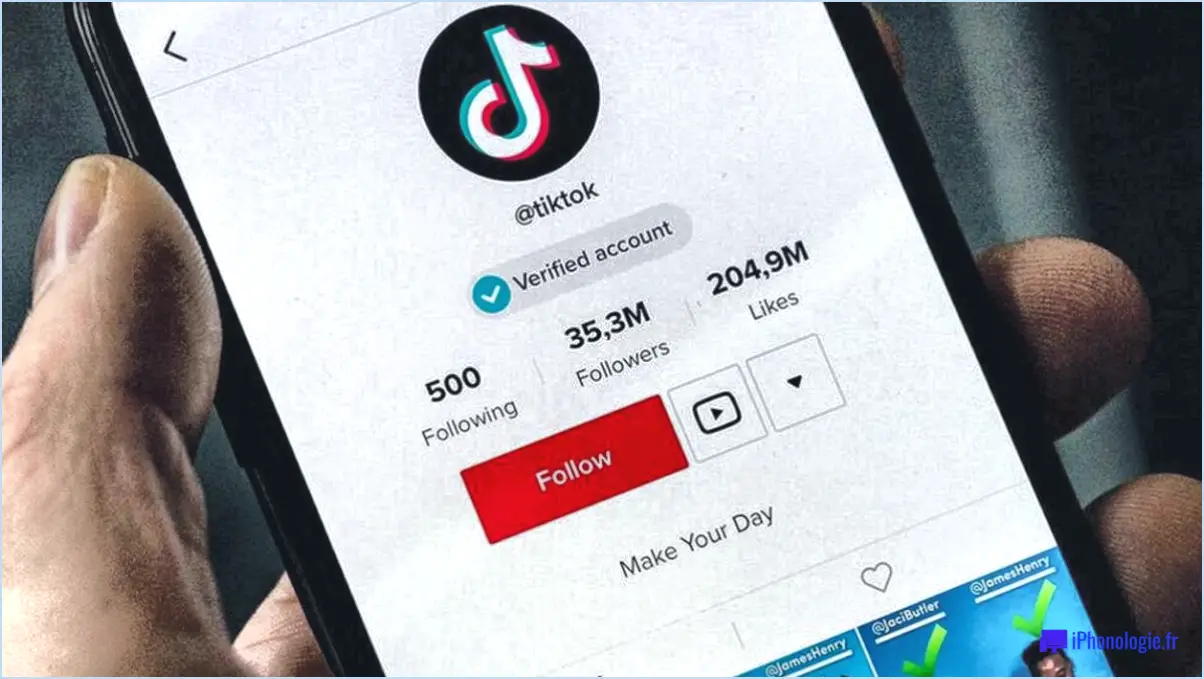Zoom : Comment utiliser un arrière-plan virtuel?
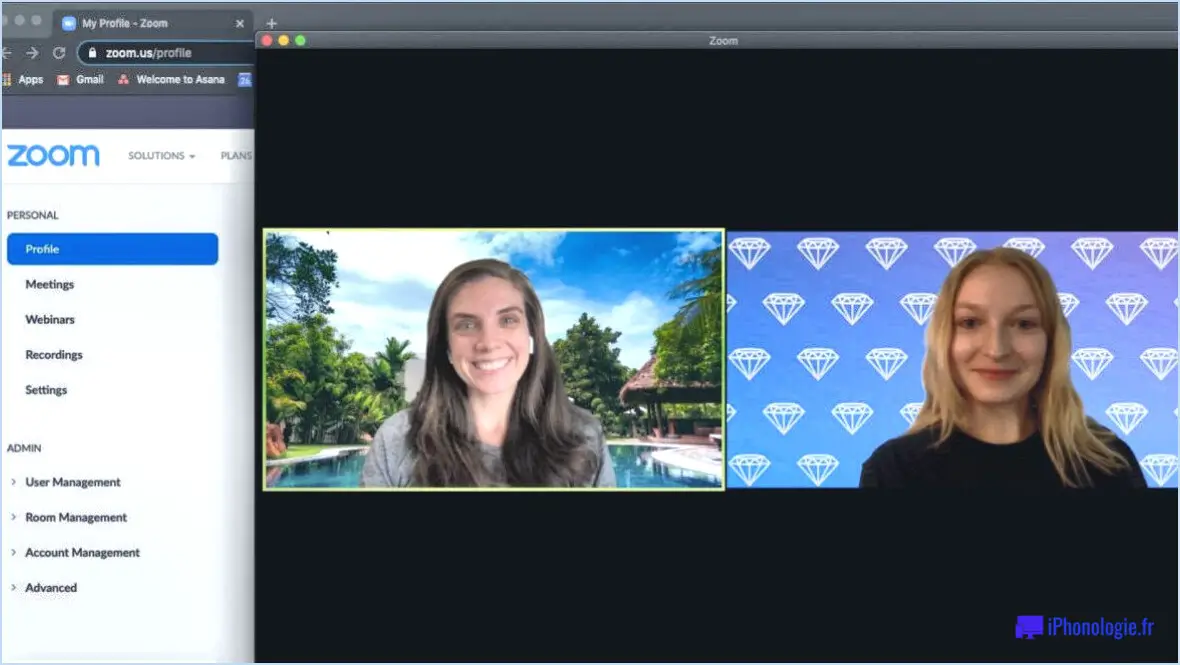
Pour utiliser un arrière-plan virtuel dans Zoom, suivez ces étapes simples :
- Ouvrez Zoom et connectez-vous: Lancez l'application Zoom et connectez-vous avec vos identifiants pour accéder à votre compte.
- Accédez à l'onglet "Réunion: Une fois connecté, l'écran d'accueil de Zoom s'affiche. Cliquez sur l'onglet "Réunion" situé en haut de l'écran.
- Démarrer une réunion: Dans l'onglet "Réunion", sélectionnez "Démarrer une réunion". Cette action lancera une nouvelle réunion et ouvrira une nouvelle fenêtre dans laquelle vous pourrez saisir les détails de la réunion.
- Activer l'arrière-plan virtuel: Après l'ouverture de la fenêtre de réunion, recherchez l'icône "Plus" (trois points) dans les commandes de réunion situées en bas de l'écran. Cliquez dessus et un menu apparaîtra.
- Choisissez les paramètres de l'arrière-plan virtuel: Dans le menu, sélectionnez "Arrière-plan virtuel". Vous accédez ainsi à la page des paramètres de l'arrière-plan virtuel.
- Sélectionnez ou téléchargez un arrière-plan virtuel: Sur la page des paramètres de l'arrière-plan virtuel, vous verrez un aperçu de votre flux vidéo avec l'option de choisir ou de télécharger un arrière-plan virtuel. Cliquez sur l'icône "+" pour ajouter votre arrière-plan préféré. Vous pouvez choisir parmi les options préchargées ou télécharger votre image ou vidéo personnalisée.
- Ajuster l'arrière-plan virtuel: Une fois que vous avez choisi ou téléchargé votre arrière-plan virtuel, Zoom propose des options pour l'ajuster si nécessaire. Vous pouvez prévisualiser son apparence et y apporter les modifications nécessaires.
- Appliquer l'arrière-plan virtuel: Lorsque vous êtes satisfait de votre sélection et de vos ajustements, cliquez sur le bouton "Appliquer" ou "Enregistrer" pour activer l'arrière-plan virtuel pour votre réunion en cours ou à venir.
N'oubliez pas que pour obtenir une expérience optimale de l'arrière-plan virtuel, assurez-vous d'avoir un éclairage adéquat et un arrière-plan de couleur unie derrière vous. Cela aidera Zoom à vous distinguer efficacement de l'arrière-plan virtuel, ce qui vous donnera une apparence plus homogène et plus professionnelle lors de vos réunions.
Quelle est la meilleure résolution pour l'arrière-plan virtuel de Zoom?
La meilleure résolution pour un arrière-plan virtuel Zoom varie en fonction des préférences et des besoins de chacun. Certains utilisateurs préfèrent un arrière-plan en haute résolution (1920 x 1080 pixels ou plus) pour une expérience plus réaliste et immersive. Ce niveau de détail peut créer un aspect soigné lors de réunions ou d'événements virtuels.
D'un autre côté, certaines personnes peuvent trouver les résolutions plus élevées accablantes ou distrayantes. Dans ce cas, opter pour une résolution standard (1280 x 720 pixels) permet de trouver un équilibre entre la qualité visuelle et les performances.
Pour choisir la résolution idéale, tenez compte de facteurs tels que la qualité de votre appareil photo, la vitesse de connexion à Internet et l'objectif de l'arrière-plan virtuel. Tester différentes résolutions peut vous aider à trouver celle qui convient le mieux à votre configuration et à vos goûts personnels.
Pourquoi ne puis-je pas utiliser l'arrière-plan virtuel Zoom?
Il est possible que vous ne puissiez pas utiliser la fonction d'arrière-plan virtuel de Zoom pour plusieurs raisons. Tout d'abord, il se peut que votre ordinateur ne dispose pas du matériel nécessaire pour cette fonction. Deuxièmement, votre connexion Internet n'est peut-être pas assez rapide pour diffuser la vidéo d'arrière-plan de manière fluide. Pour résoudre ce problème, assurez-vous que vous disposez d'une connexion Internet robuste et vérifiez que votre ordinateur répond aux spécifications requises pour utiliser la fonction d'arrière-plan virtuel de Zoom.
Comment sélectionner manuellement la couleur d'arrière-plan dans Zoom?
Pour sélectionner manuellement la couleur d'arrière-plan dans Zoom, suivez les étapes suivantes :
- Ouvrez l'application Zoom et connectez-vous.
- Cliquez sur l'icône "Paramètres" dans le coin inférieur gauche de l'écran.
- Sélectionnez "Général", puis choisissez "Arrière-plan".
- Choisissez une couleur parmi les options proposées ou sélectionnez "Personnalisé" pour saisir un code hexadécimal spécifique.
En suivant ces étapes, vous pouvez facilement personnaliser l'arrière-plan de votre Zoom avec la couleur de votre choix.
Où sont stockés les arrière-plans Zoom?
Arrière-plans de Zoom sont stockés dans le compte Zoom de l'utilisateur.
Comment télécharger le fond Zoom?
Pour télécharger l'arrière-plan Zoom, vous avez deux options : un outil en ligne ou une application de bureau. Pour l'outil en ligne, visitez le site web de Zoom et cliquez sur "Télécharger". Une fenêtre apparaîtra avec différents choix de téléchargement, sélectionnez "Zoom d'arrière-plan" et cliquez sur "Télécharger". Pour l'application de bureau, rendez-vous sur le site web de Zoom, cliquez sur "Télécharger" et suivez les instructions. Profitez-en pour personnaliser votre arrière-plan virtuel !
Comment changer l'arrière-plan de mon Zoom sans écran vert?
Pour changer l'arrière-plan de votre Zoom sans écran vert, utilisez un programme tiers comme Adobe Photoshop ou Final Cut Pro. Enregistrer ou importer votre vidéo dans le programme, puis créez un nouvel arrière-plan à l'aide des outils disponibles. Exporter la vidéo et télécharger sur Zoom.
Quelle peut être la durée d'un arrière-plan vidéo Zoom?
La durée d'un arrière-plan vidéo Zoom peut varier en fonction de la version et du plan que vous utilisez. Pour les comptes gratuits/de base, jusqu'à 40 secondes est généralement autorisée. Toutefois, si vous disposez d'un abonnement payant, cette limite peut s'étendre à jusqu'à 5 minutes pour certains plans. Pour garantir une expérience transparente, utilisez des images ou des vidéos en haute résolution avec des proportions et un éclairage appropriés. Il est également essentiel de tester votre arrière-plan avant de rejoindre une réunion afin d'éviter tout problème de visibilité ou de compatibilité.
Pourquoi est-ce que je disparais dans mon arrière-plan Zoom?
Il y a plusieurs raisons possibles pour lesquelles vous disparaissez dans votre arrière-plan Zoom. L'une d'entre elles est que votre ne capture pas correctement votre image. Assurez-vous que vous êtes dans un endroit bien éclairé et que votre appareil photo vous fait face. Si vous rencontrez toujours des difficultés, essayez d'ajuster le niveau de zoom de votre appareil photo. Il est également possible que vous n'utilisiez pas la fonction navigateur correct pour Zoom. Assurez-vous que vous utilisez un navigateur compatible pour une meilleure expérience.